Ошибки сценариев по-прежнему распространены среди интернет-серферов. И это не просто веб-браузеры, как вы думаете. «Произошла ошибка в скрипте этой страницы» в основном сообщается с Internet Explorer, но есть много программ, которые используют сценарии IE, поэтому проблема сообщается вместе с большим количеством различных приложений. Как выясняется, проблема не является исключительной для определенной версии Windows, поскольку подтверждено, что она возникает во всех самых последних версиях, включая Windows 7, Windows 8.1 и Windows 10.
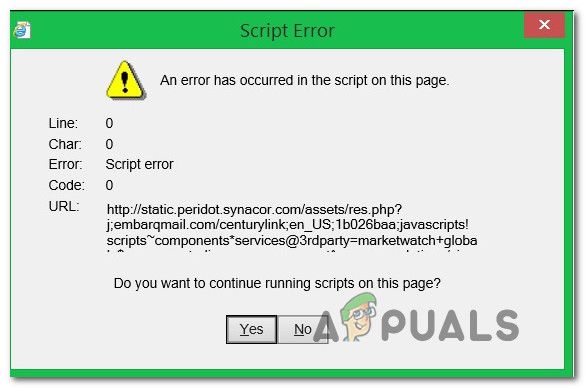 В скрипте на этой странице произошла ошибка.
В скрипте на этой странице произошла ошибка.
Что вызывает «Произошла ошибка в скрипте этой страницы» вопрос?
Мы исследовали эту конкретную проблему, изучив различные пользовательские отчеты и стратегии исправления, которые чаще всего используются для решения этой проблемы. Основываясь на наших исследованиях, есть несколько разных виновников, которые могут быть ответственны за эту проблему:
- Java отсутствует на компьютере Windows — Один из наиболее распространенных сценариев, в которых возникает эта ошибка, — это когда скрипт пытается работать на компьютере, на котором не установлена среда Java. Если этот сценарий применим, вы сможете устранить ошибку, установив Java на свой ПК.
- Сторонние расширения браузера включены для IE — Если ранее вы настраивали Internet Explorer на использование сторонних расширений браузера, есть большая вероятность, что вы только что определили виновника. В этом случае вы сможете решить проблему, отключив сторонние расширения для браузера IE.
- urlmon.dll не зарегистрирован — Этот файл библиотеки динамических ссылок является одним из наиболее вероятных виновников, когда дело доходит до этой ошибки. Подавляющее большинство сценариев, работающих в IE, не будут работать, если этот файл не зарегистрирован. Если этот сценарий применим, вы должны быть в состоянии решить проблему, зарегистрировав urlmon.dll.
- Уведомления об ошибках скрипта включены — Имейте в виду, что эта ошибка будет появляться только до тех пор, пока разрешено появляться уведомления об ошибках скрипта. Если вы хотите, чтобы всплывающие окна с ошибками не прерывали сеансы просмотра, вы должны сделать это, отключив уведомления об ошибках скрипта.
- KMP скрипт блокируется IE — Если вы сталкиваетесь с ошибкой при использовании KMPlayer, скорее всего, это связано с плагином Google Analytics, который используется программой воспроизведения видео. Если этот сценарий применим, вы сможете решить эту проблему, добавив веб-скрипт в список сайтов с ограниченным доступом.
Если вы в настоящее время пытаетесь устранить эту конкретную ошибку, эта статья предоставит вам несколько шагов по устранению неполадок. Ниже вы найдете коллекцию методов, которые другие пользователи в аналогичной ситуации успешно использовали для решения «Произошла ошибка в скрипте этой страницы». Каждое из возможных исправлений, представленных ниже, подтверждается, что оно работает по крайней мере одним уязвимым пользователем.
Для достижения наилучших результатов мы рекомендуем вам следовать исправлениям в том порядке, в котором они представлены, поскольку они упорядочены по эффективности и серьезности. Один из них должен решить проблему, независимо от того, какой виновник в конечном итоге вызывает проблему.
Если вы найдете какой-либо метод, который не применим к вашему конкретному сценарию, пропустите его и перейдите к следующему ниже.
Способ 1: установка Java для Windows
Когда дело доходит до «Произошла ошибка в скрипте этой страницы» Ошибка, безусловно, самым популярным виновником является тот факт, что Java не установлена на уязвимом компьютере. Многие затронутые пользователи сообщили, что им удалось решить проблему после того, как они установили последнюю версию JAVA на свой компьютер.
Замечания: Помните, что Microsoft Edge не поддерживает какие-либо плагины, поэтому не использует Java. Если вы столкнулись с этой проблемой в Microsoft Edge, перейдите к следующему способу, указанному ниже, так как этот не будет эффективным для вас.
Это исправление может также быть эффективным для тех, в которых ошибка вызвана неполной или поврежденной установкой Java.
Вот краткое руководство по установке Java в Windows:
- Из здорового браузера, перейдите по этой ссылке (здесь) и нажмите на Java Скачать.
- На следующем экране нажмите на Согласен и начать бесплатную загрузку.
 Установка Java для Windows
Установка Java для Windows - Однажды Настройка Java Загрузите исполняемый файл, дважды щелкните по нему и нажмите «Установить» в первой строке, чтобы начать установку.
 Установка Java для Windows
Установка Java для Windows - Следуйте остальным инструкциям на экране, чтобы завершить установку Java для Windows.
- После завершения процесса и установки Java перезагрузите компьютер.
- Когда следующая последовательность запуска завершена, проверьте, была ли проблема решена путем репликации того же действия, которое ранее вызывало ошибку.
Если «Произошла ошибка в скрипте этой страницы» ошибка все еще происходит, перейдите к следующему способу ниже.
Способ 2. Отключение сторонних расширений браузера
Еще один довольно распространенный сценарий, в котором «Произошла ошибка в скрипте этой страницы» Ошибка возникает в тех случаях, когда машине разрешено использовать сторонние расширения браузера для Internet Explorer. Это открывает систему для многих дыр в безопасности и ошибок, таких как эта. Именно поэтому Microsoft решила оставить эту опцию отключенной по умолчанию в самых последних версиях Windows.
Некоторые пользователи, столкнувшиеся с тем, что мы также сталкиваемся с этой ошибкой, сообщили, что сообщение об ошибке перестало появляться после того, как они выполнили шаги, необходимые для отключения любых сторонних расширений браузера, используемых IE.
Вот краткое руководство о том, как это сделать:
- Нажмите Windows ключ + R открыть Бежать диалоговое окно. Затем введите «Контроль» и нажмите Войти открыть классику Панель управления интерфейс.
- Как только вы окажетесь в окне панели управления, используйте функцию поиска в верхнем правом углу, чтобы выполнить поиск «настройки интернета«. Затем нажмите на настройки интернета из результатов поиска.
- Внутри Интернет Свойства выберите продвинутый Вкладка из панели вверху.
- Прокрутите вниз список настройки в просмотр и убедитесь, что флажок, связанный с Включить сторонние расширения браузера выключен.
- Нажмите на Применять чтобы сохранить изменения, перезагрузите компьютер.
- При следующей последовательности запуска скопируйте то же действие, которое ранее вызывало проблему, и посмотрите, удалось ли вам устранить «Произошла ошибка в скрипте этой страницы» ошибка.
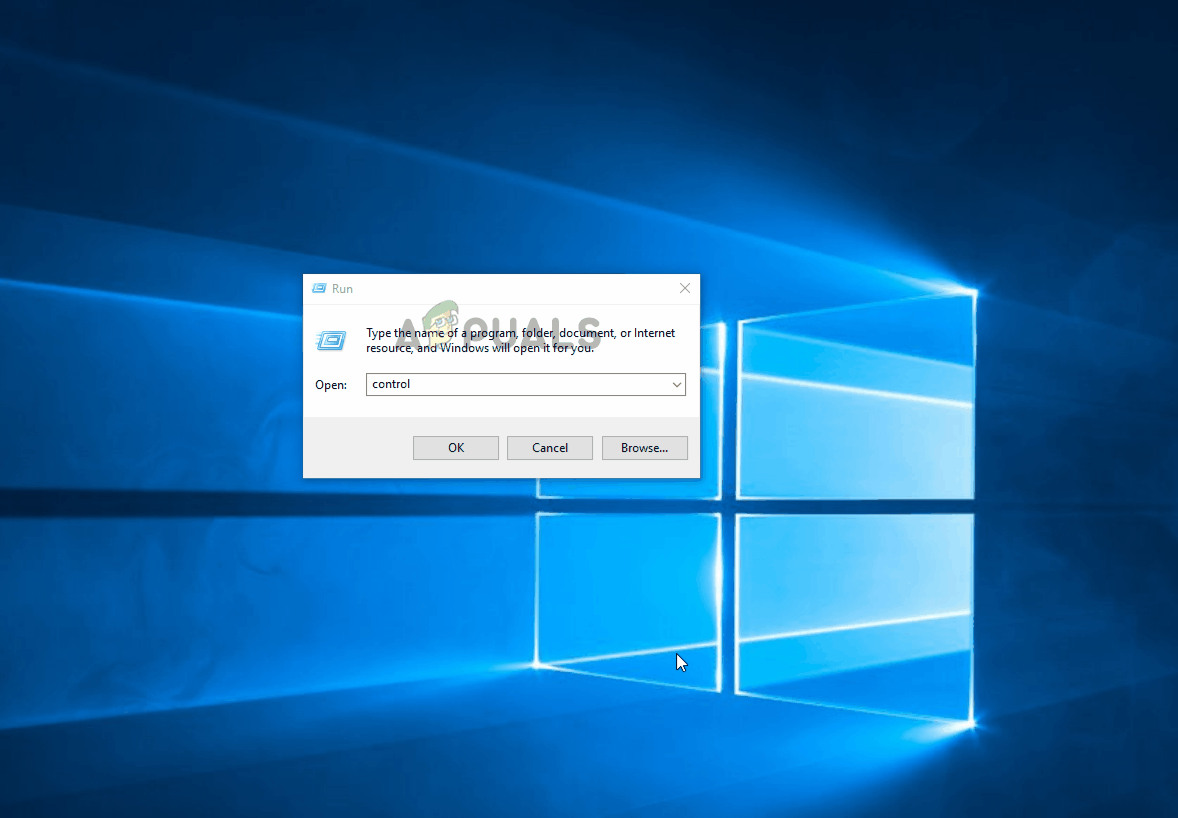 Отключение расширений браузера в IE
Отключение расширений браузера в IE
Если та же самая ошибка все еще происходит, перейдите к следующему способу ниже.
Способ 3: регистрация файла urlmon.dll
Несколько пользователей, с которыми мы также сталкиваемся «Произошла ошибка в скрипте этой страницы» об ошибке сообщили, что им удалось решить проблему, перерегистрировав urlmon.dll файл. Этот файл является одним из наиболее широко используемых файлов библиотеки динамических ссылок, который используется сценариями на основе Internet Explorer.
Даже если вы совсем не разбираетесь в технологиях, вы сможете выполнить следующие действия (независимо от того, какую версию Windows вы используете). Вот краткое руководство по перерегистрации файла urlmon.dll:
- Нажмите Windows ключ + R открыть диалоговое окно «Выполнить». Затем введите «Regsvr32 urlmon.dllИ нажмите Войти инициировать команду и зарегистрировать файл.
 Регистрация файла urlmon.dll
Регистрация файла urlmon.dll - Если вас попросят UAC (запрос контроля учетных записей), щелчок Да.
- Если процедура прошла успешно, вы увидите следующее сообщение «DllRegisterServer urmon.dll выполнен успешно»
 DllRegisterServer urmon.dll успешно завершен
DllRegisterServer urmon.dll успешно завершен
Если «Произошла ошибка в скрипте этой страницы» ошибка все еще происходит, перейдите к следующему способу ниже.
Способ 4. Отключение уведомлений об ошибках скрипта
Если ни один из описанных выше способов не позволил вам решить проблему, есть один верный способ убедиться, что вы не увидите «Произошла ошибка в скрипте этой страницы» ошибка снова. На самом деле вы можете специально отключить надоедливые уведомления, чтобы не беспокоить вас снова.
Но имейте в виду, что этот метод — не правильное решение, а обходной путь. Выполнение приведенных ниже шагов позволит скрыть только уведомление, сигнализирующее об ошибке, и никак не исправит ее. Если вы также испытываете некоторую потерю функциональности, это исправление не устранит ее.
Если вы решите пойти по этому пути, вот краткое руководство по отключению уведомлений об ошибках скрипта:
- Нажмите Windows ключ + R открыть Бежать диалоговое окно. Затем введите «Контроль» и нажмите Войти открыть классику Интерфейс панели управления.
- Как только вы находитесь внутри Классическая панель управления Интерфейс, используйте функцию поиска в правом верхнем углу, чтобы найти «настройки интернетаИ нажмите Войти.
- Из результатов поиска нажмите на настройки интернета.
- Внутри Интернет Свойства выберите продвинутый вкладку и прокрутите вниз до просмотр категория.
- Как только вы попадете туда, снимите флажок, связанный с Отображать уведомление о каждой ошибке скрипта.
- Нажмите на Применять в правом нижнем углу, чтобы сохранить изменения.
- Начиная со следующего перезапуска браузера, вы больше не должны видеть никаких «Произошла ошибка в скрипте этой страницы» ошибки.
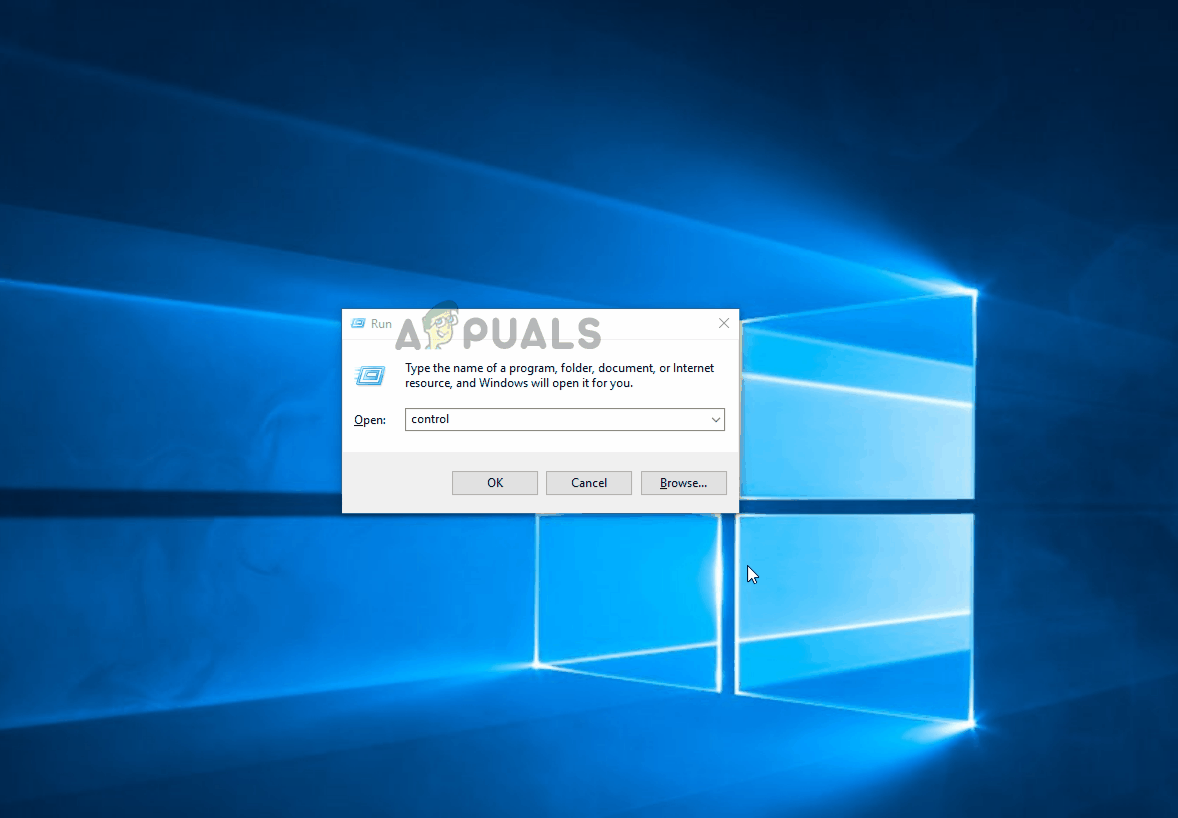 Отключение скриптовых уведомлений об ошибках для IE
Отключение скриптовых уведомлений об ошибках для IE
Если вы столкнулись с этой проблемой с KMPlayer, перейдите к следующему способу ниже.
Способ 5: блокировка Google Analytics для KMPlayer (если применимо)
Если вы столкнулись с этой проблемой при попытке открыть видео с помощью KMPlayer, скорее всего, «Произошла ошибка в скрипте этой страницы» ошибка возникает из-за того, что видеоплеер пытается использовать сценарий, который не очень хорошо работает с Internet Explorer.
Некоторым пользователям, столкнувшимся с одной и той же проблемой, удалось решить проблему на неопределенный срок, открыв настройки обозревателя Internet Explorer и добавив сценарий виновника в список «Ограниченные узлы». Вот краткое руководство о том, как это сделать:
- Нажмите Windows ключ + R открыть диалоговое окно «Выполнить». Затем введите «Контроль» и нажмите Войти открыть классику Панель управления интерфейс.
- Внутри панели управления используйте функцию поиска (в верхнем правом углу) для поиска ‘настройки интернета«. Затем нажмите на настройки интернета из списка результатов.
- Внутри Интернет Свойства нажмите на Безопасность Вкладка.
- Из четырех настроек безопасности выберите Запрещенные сайты а затем нажмите на Места Кнопка ниже.
- в Запрещенные сайты введите следующий веб-адрес в поле под Добавить этот сайт в зону и нажмите на добавлять:
http://www.google-analytics.com/ga.js
- Нажмите Закрыть, а затем нажмите Применять чтобы сохранить текущую конфигурацию и перезагрузить компьютер.
- При следующем запуске компьютера запустите другое видео с KMPlayer и посмотрите, была ли ошибка устранена.
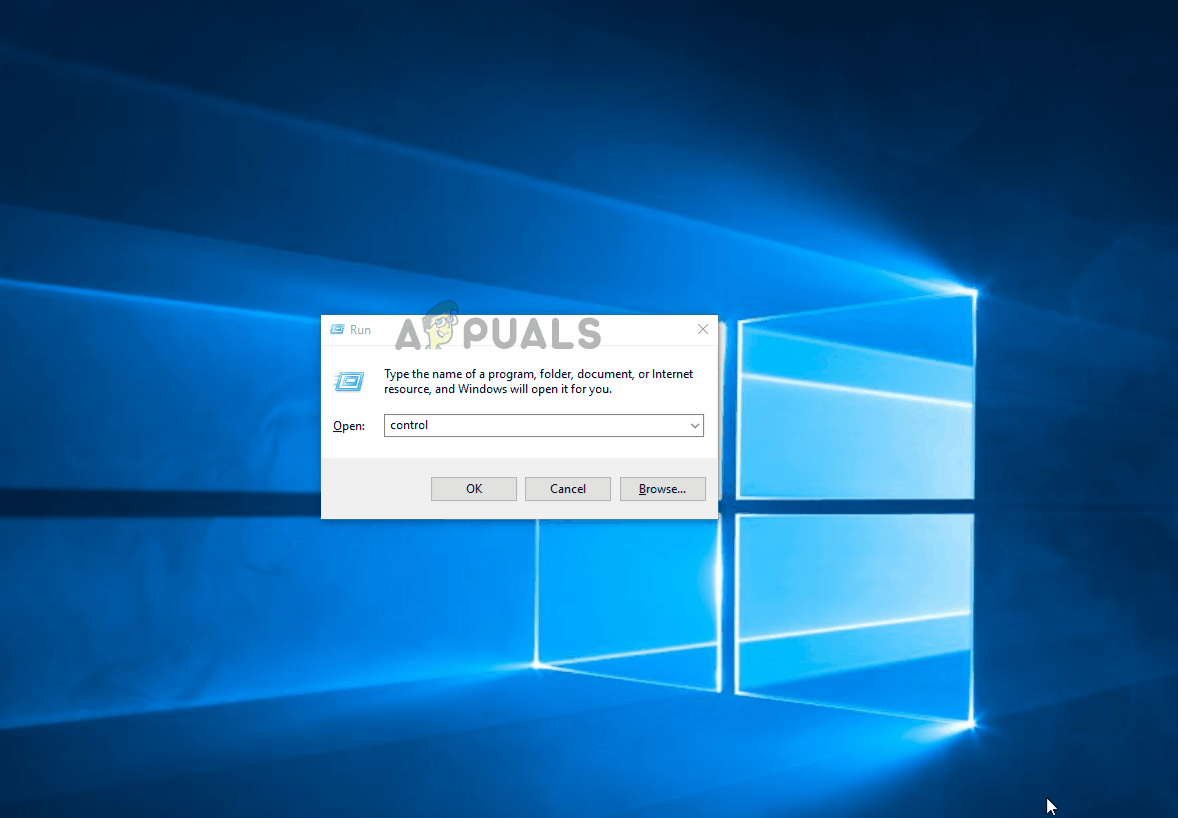 Добавление скрипта в список ограничений
Добавление скрипта в список ограничений

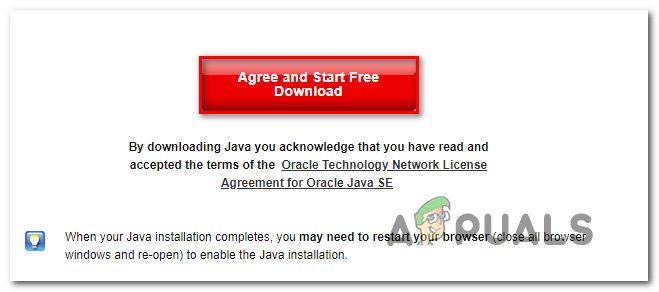 Установка Java для Windows
Установка Java для Windows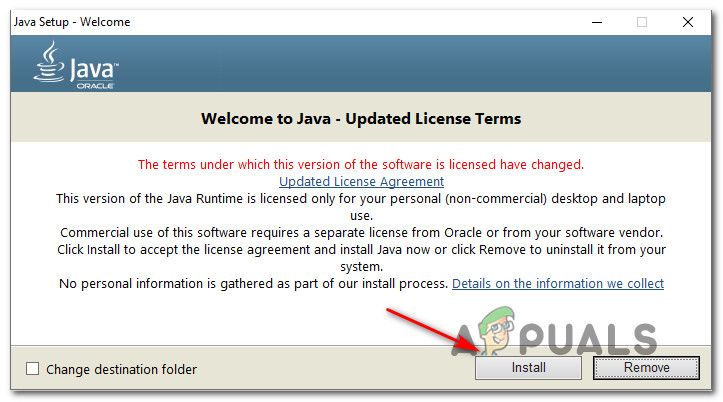 Установка Java для Windows
Установка Java для Windows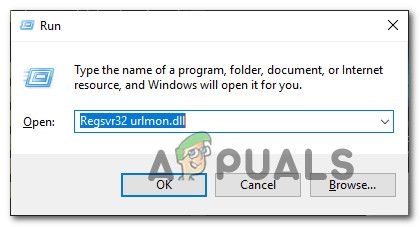 Регистрация файла urlmon.dll
Регистрация файла urlmon.dll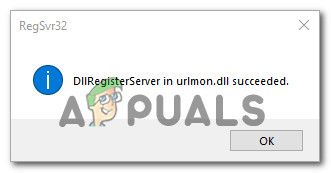 DllRegisterServer urmon.dll успешно завершен
DllRegisterServer urmon.dll успешно завершен



![2 менее известные и портативные альтернативы CCleaner [Windows]](https://helpexe.ru/wp-content/cache/thumb/7a/caacce943a6737a_150x95.png)
